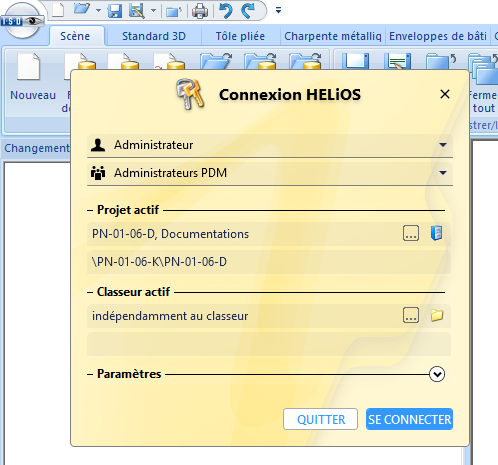Démarrer HiCAD avec HELiOS
Le gestionnaire des utilisateurs de HELiOS rappelle le gestionnaire des utilisateurs de Windows. La saisie du nom d'utilisateur et du nom du groupe permet à l'utilisateur de se connecter en concordance avec les droits accordés par le gestionnaire des utilisateurs.
Il est possible de définir librement jusqu'à 100 groupes et utilisateurs. L'attributions d'utilisateurs à n'importe quels groupes ainsi que des attributions à plusieurs groupes sont possibles.
Au démarrage de HiCAD, le masque de connexion avec une sélection de tous les utilisateurs enregistrés s'ouvre. Sélectionnez un utilisateur via Nom, un Groupe actif et, si nécessaire, un Projet actif et un Classeur actif. Le projet actif ou le classeur actif sera saisi dans tous les masques de saisie. Vous pouvez cependant en sélectionner un autre à tout moment dans le masque de saisie.
Cliquez sur SE CONNECTER pour démarrer HiCAD.
-
Si, lors du démarrage de HiCAD, un module de base HiCAD autre que "HiCAD VI/AV" et un module de base HELiOS autre que "HELiOS Viewer" sont sélectionnés lors de la sélection de la licence, alors qu'aucune licence pour le "module d'intégration HiCAD" ne peut être trouvée dans le système, alors seules les fonctionnalités de visualisation sont disponibles dans HELiOS, indépendamment du module de base sélectionné. Un message correspondant s'affiche dans ce cas.
- Un gestionnaire des utilisateurs est intégré à HELiOS, c'est pourquoi l'utilisateur doit avoir été enregistré avant l'ouverture de HiCAD. Utilisez pour cela l'outil EDBSETUP.EXE.
- Si, dans la Configuration utilisateur HiCAD, vous avez coché l'option Solution standard HiCAD/HELiOS, c'est alors toujours le dernier projet utilisé qui sera proposé comme données de connexion.
- Au démarrage de HiCAD, le programme vérifie s'il existe des objets HELiOS (Projets, Documents et Articles) qui sont verrouillés. Si c'est la cas, une fenêtre s'affiche vous permettant de déverrouiller ces objets. Les objets verrouillés sont ceux qui sont en cours d'édition à ce moment précis.
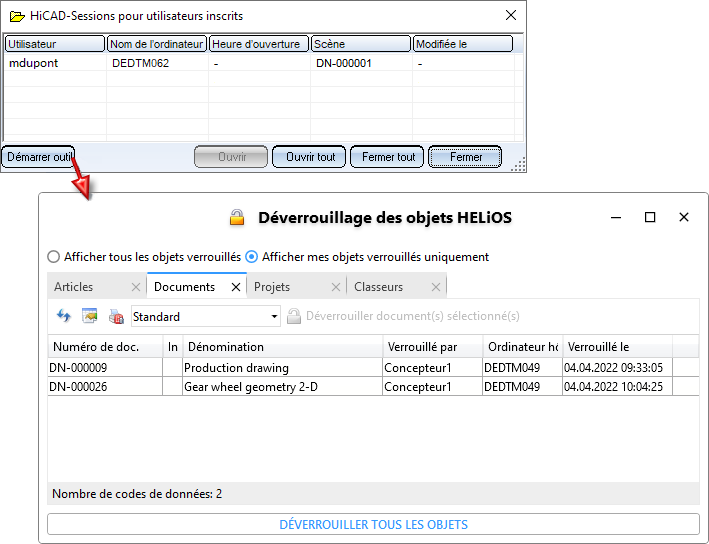

Fonctions PDM dans HiCAD • Changer l'utilisateur connecté • Démarrer et quitter HiCAD